DVD netrvají věčně. Jsou snadno poškrábatelné a poškozené, i když se s nimi zachází správně. A i když disk položíte na poličku a necháte ho na pokoji, DVD se postupem času stále zhoršuje. Proto je někdy nutné jej předem přepsat nebo vytvořit zálohu. V každém případě, ať už je to cokoli, je velmi snadné vypálit DVD, například pomocí populárního programu Nero.
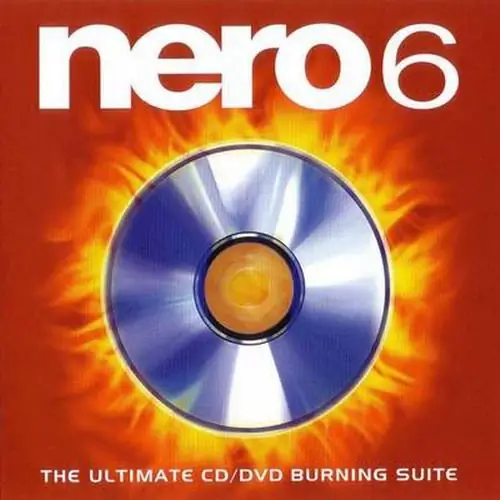
Nezbytné
Počítač, program Nero
Instrukce
Krok 1
Zavřete všechny programy, vložte prázdné DVD do jednotky a otevřete Nero Express. Vyberte svůj rekordér z rozevíracího seznamu v horní části okna a poté položku nabídky „DVD-Video.
Krok 2
Definujte parametry disku (DVD - DVD5) a klikněte na „Přidat“- tlačítko označené zeleným znaménkem. Zobrazí se okno, které vám umožní přidat soubory do projektu. Chcete-li to provést, jednoduše označte umístění složky „VIDEO-TS“a zbytek práce provede program. Další možností je přetáhnout tuto složku myší přímo do okna programu. Poté klikněte na Další.
Krok 3
Okno, které se otevře, ukazuje strukturu DVD. Pamatujte, že pokusy o vypálení DVD videa s nesprávnou strukturou, chybějícími nebo poškozenými soubory nebudou úspěšné. Program vás bude informovat, že tyto soubory nejsou kompatibilní s formátem DVD a disk nelze vypálit. Standardní struktura projektu DVD video se skládá ze tří typů souborů: VOB, IFO a BUP. Projekt musí obsahovat soubory všech tří typů. Pamatujte také, že program nebude přijímat soubory jiných formátů. Pokud máte soubory avi, ale ne DVD, přečtěte si příručku Jak vypálit Avi na DVD. Po přidání souborů do projektu klikněte na Další.
Krok 4
V dalším okně vyberte rychlost nahrávání. Ve výchozím nastavení je rychlost na maximální možné hodnotě pro tento DVD-ROM. Mějte však na paměti, že čím nižší je rychlost zápisu, tím méně chyb přetečení vyrovnávací paměti nastane, a proto bude lepší zápis na disk. Výsledkem je, že disk vydrží déle. Ve stejném okně můžete zaškrtnout vedle položky „ověřit data po záznamu“. Bude to trvat déle, ale například si můžete být jisti, že máte tekutou kopii před odstraněním souborů DVD z pevného disku.
Krok 5
Pokud jste to ještě neudělali, vložte disk do jednotky DVD. Poté klikněte na „Vypálit“a disk se začne vypalovat. Tento proces může nějakou dobu trvat. Rychlost závisí na konkrétním nastavení a množství zaznamenávaných dat.






